Mentre i sostenitori del sistema operativo Android (OS) hanno, negli ultimi due anni, pubblicando il Picture-in-Picture (PiP) come una nuova ed eccitante caratteristica, l'idea e l'applicazione stessa sono state introdotte per la prima volta sui televisori 1976.
In effetti, alla fine del 20 thsecolo e all'inizio del 21 stsecolo, PiP è stato promosso come funzionalità premium disponibile sui televisori di fascia alta di quell'epoca.
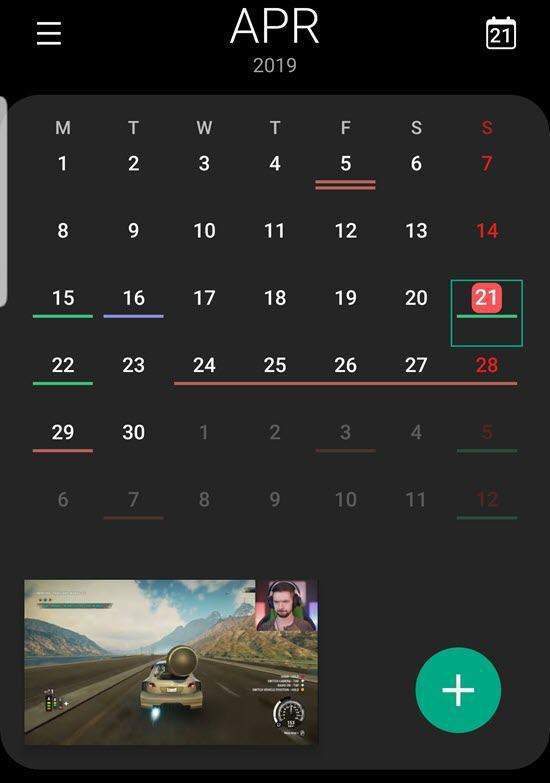
Ci sono stati degli svantaggi significativi per la tecnologia, tuttavia, tra cui i requisiti di larghezza di banda sostanziali e, al momento, non c'era modo di spingere un secondo flusso di dati sullo stesso dispositivo di visualizzazione senza duplicare l'hardware, i cavi e tutto il resto necessario per fornire il contenuto iniziale.
In altre parole, il tuo televisore ha richiesto due ricevitori, due decoder via cavo e così via, per ottenere essenzialmente lo stesso effetto che facciamo oggi, in modalità wireless, da un flusso di dati spostato verso l'alto- dispositivi di risoluzione che portiamo in giro nelle nostre tasche.
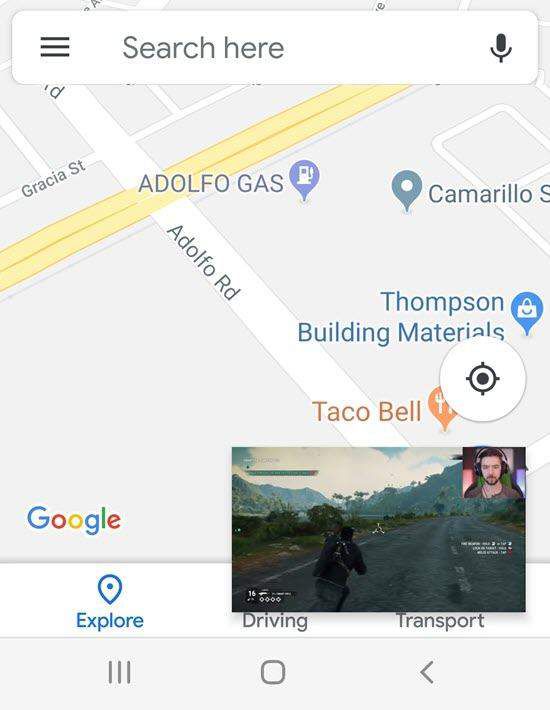
PiP di oggi: un contenuto lo streaming in una piccola scatola, o finestra, in una finestra più grande che riproduce dati diversi - è, in linea di principio, lo stesso di quello dello scorso secolo, ma Internet e la micro tecnologia hanno trasformato PiP in qualcosa, non solo più fantastico, ma anche qualcosa in realtà pratico.
Con la tecnologia PiP di Android puoi, ad esempio, appuntamenti come discutere piani di cena con un amico durante la ricerca di posizioni su GoogleMaps o, forse, guardare un video di YouTube mentre rispondi alle tue e-mail. Tutto ciò che serve è uno smartphone o un tablet con Android 8.0 o versioni successive.
Disponibilità e compatibilità
Per quanto bello sia PiP, forse il suo più grande svantaggio è che finora semplicemente non ci sono molte app che lo supportano. Come puoi vedere nella sottosezione Picture-in-picture del pannello di controllo App (Impostazioni) sul mio telefono, mostrata nell'immagine seguente, la maggior parte delle app compatibili sono quelle fornite con Android, come Chrome, Maps e YouTube.
La buona notizia è che i lettori video predominanti, tra cui Netflix, Amazon Prime Video e YouTube, sono tutti compatibili con PiP, con altri in arrivo.
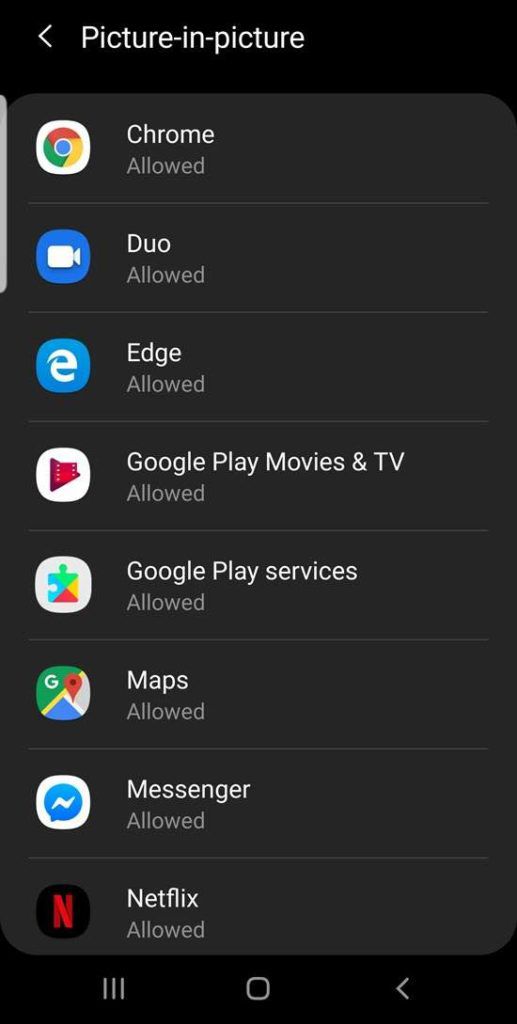
Inizialmente, Google ha cercato di escludere gli utenti di YouTube, a meno che non fossero Premium (o YouTube Rosso), gli abbonati e Netflix e Prime Video non erano compatibili con PiP.
Tutto è cambiato, però, e stiamo gradualmente vedendo più app, come VLC (una popolare piattaforma video open source), WhatsApp (video chat), Facebook, Instagram, Google Duo e Pocket I cast (podcast video) distribuiscono la funzionalità PiP.
Alcuni di questi, come, ad esempio, l'app di chat video di WhatsApp che ti consente di videoconferenze mentre esegui ogni sorta di altre attività sul tuo telefono, sono abbastanza utili.
Attivazione di PiP
Nell'ultima versione di Android, la funzione Picture-in-Picture è già attiva; tutto quello che devi fare è assicurarti che sia attivato per le app specifiche con cui desideri utilizzare la funzione.
Molto probabilmente, però, si sta già occupando anche di questo, ma assicuriamoci. (Le seguenti istruzioni possono variare in base al produttore del tuo smartphone e alla versione operativa che stai utilizzando.)
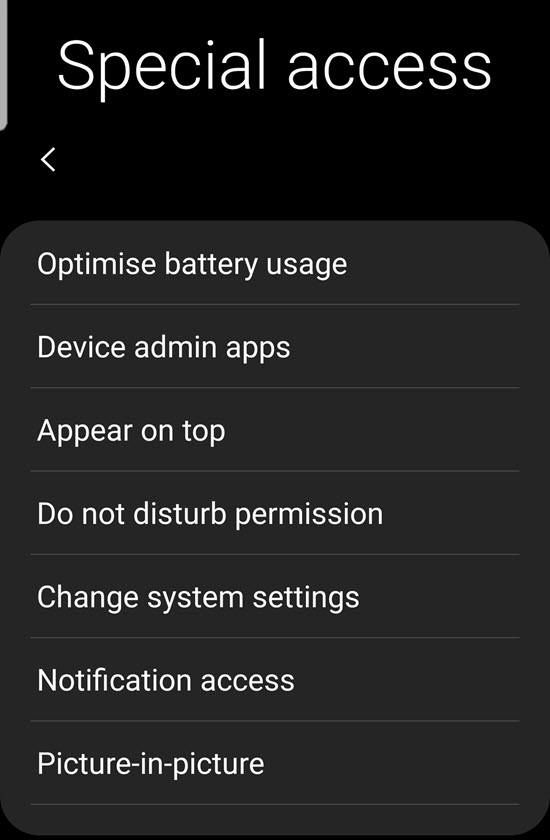
Visualizza un elenco di app compatibili con IPP. A seconda del telefono e della versione del sistema operativo in uso, sotto ciascun nome e icona dell'app nell'elenco sono presenti alcune indicazioni (molto probabilmente "Consentito" o "Sì") sull'attivazione di PiP. Il mio Samsung Galaxy, ad esempio, visualizza "Consentito" per On e "Non consentito" per Off.
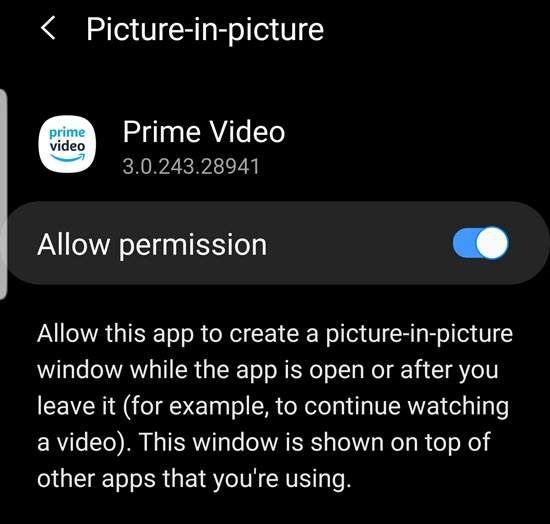
Se, ovviamente, PiP non viene attivato per le app desiderate, tocca il nome dell'app nell'elenco e quindi sposta il cursore per attivarlo.
Utilizzo di Picture-in-Picture
Un'istanza PiP è costituita da una piccola finestra fluttuante e senza bordi (priva di barre di scorrimento e altri controlli) che mostra solo il contenuto (fino a quando non si toccalo, cioè, che vedremo tra poco). I controlli sono nascosti per risparmiare spazio.
La conversione di una finestra app standard in una finestra PiP è semplice. Con l'app in esecuzione a schermo intero, tocca il pulsante Home. L'app dovrebbe cambiare in una piccola casella, simile a quella nell'angolo in basso a destra del seguente screenshot.
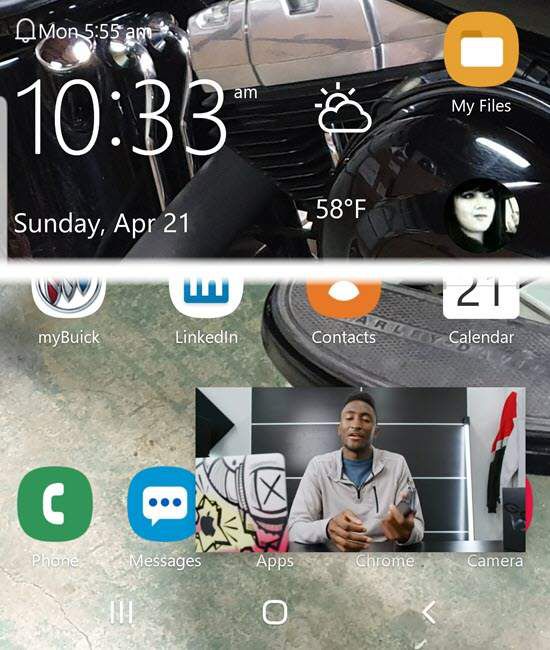
Da qui, puoi trascinare la PiPwindow in qualsiasi punto dello schermo. Quando lo tocchi, la finestra PiP visualizza Schermo intero, Chiudi e, a seconda dell'app, alcuni altri controlli. Nell'immagine seguente, ad esempio, vengono visualizzati i controlli di navigazione Impostazioni, Schermo intero, Chiudi e video.
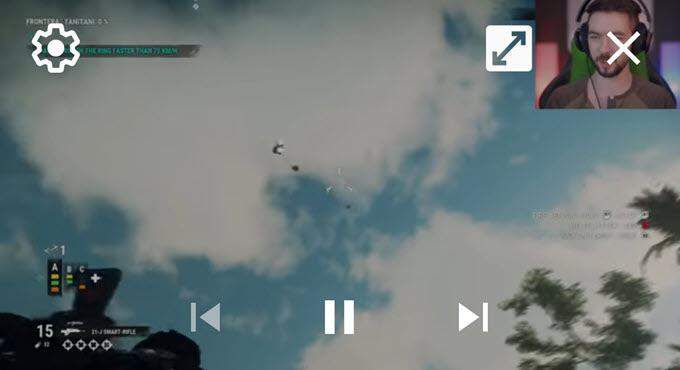
Quando si ruota il telefono, PiPwindow segue ...
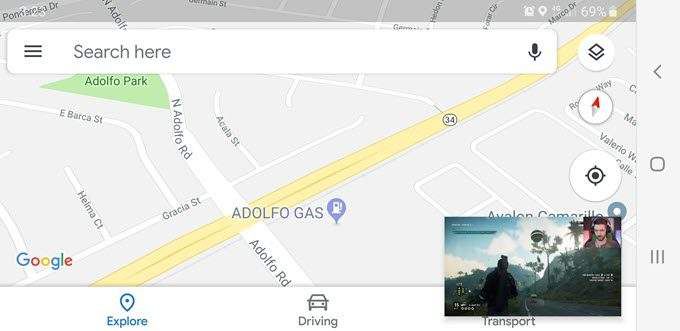
È importante notare che spesso, se un'app verrà visualizzata in modalità PiP dipende da cosa sta facendo o dalla modalità in cui si trova l'app stessa Netflix, YouTube, Amazon Prime Video, altri lettori video, incluso Chrome, devono effettivamente riprodurre video; alcuni, ad esempio, non eseguono PiP mentre sono inattivi o in pausa.
Chrome non può picture-in-picture se non si accede per la prima volta alla modalità a schermo intero; Google Maps eseguirà il PiP in modalità Navigazione a schermo intero, ma non in alcuni altri scenari e così via.
Inoltre, Picture-in-Picture non si avvia durante la visualizzazione di un video in pausa, ma puoi, d'altra parte, mettere in pausa e (in alcune app) altrimenti navigare in una sequenza temporale video mentre sei in PiP, senza tornare all'app completa di nuovo.
Infine, puoi disabilitare PiP forany app tornando alla sottosezione Accesso speciale delle Impostazioni menzionate in precedenza. Per ogni evenienza, ecco di nuovo queste istruzioni:
Un altro motivo per tornare a questo elenco è che è il posto più semplice per scoprire quali app installate sul tuo dispositivo mobile sono compatibili con PiP o quando sono state aggiornate.